ブラシの描画速度を上げる
ラスターブラシなどでペイントしたり、フィルタの効果をブラシでペイントする際、ブラシがマウスやタブレットペンの動きに追従しないことがある。こんな時は以下の設定で描画速度を上げよう。
・「設定」ウィンドウの「ブラシ」タブでブラシのサイズを小さくする。
・ラスターブラシの場合、ブラシの外形線を表示させない。
-
コマンドを実行する。
 「ファイル/基本設定」コマンド(V5.0以降は「編集/基本設定」)
「ファイル/基本設定」コマンド(V5.0以降は「編集/基本設定」)
 「Piranesi/環境設定」コマンド
「Piranesi/環境設定」コマンド -
ダイアログボックスの「一般」タブをクリックする(Windows版のみ)。
-
「ラスターブラシの外形線を表示する」チェックボックスのチェックをはずし、「OK」ボタンをクリックする。
ラスターイメージの形状ではなく、四角い範囲がマウスポインタに表示され、描画速度を上げることができる。
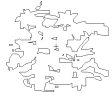
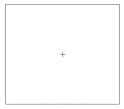
複雑なブラシは描画速度が遅い
外形線表示にすると描画速度が速い
